Comment désactiver l'intégration de Pocket et d'autres fonctionnalités dans le nouveau Firefox
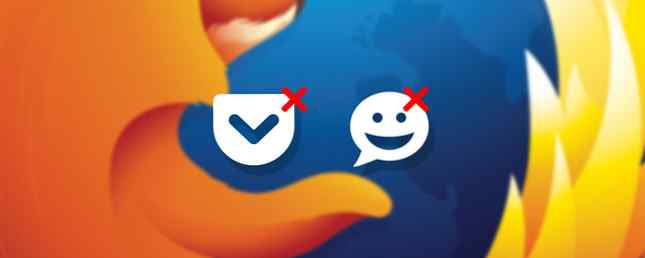
Un menu piloté par des icônes, une fonctionnalité de chat vidéo, un marché d'applications Firefox Marketplace: ce que vous devez savoir: Firefox Marketplace: ce que vous devez savoir Avez-vous déjà navigué sur des applications du marché Firefox ou ne réalisiez-vous pas que le site existait déjà? Voici ce que vous pouvez attendre du site et de ses applications et jeux spécifiques au bureau. En savoir plus - Firefox de Mozilla a introduit quelques changements intéressants cette année. Avec la publication des versions 38, 38.0.5 et 39 en l'espace de trois mois, nous avons maintenant quelques modifications à apporter..
Voyons ce que certaines de ces nouvelles fonctionnalités vous permettent de faire et comment vous pouvez les désactiver si vous le souhaitez. Mais d'abord, mettez à jour votre navigateur en:
- Ouverture Aide> À propos de Firefox et en attendant l'installation des mises à jour, ou
- Télécharger et installer la dernière version de Firefox pour le bureau
Sauvegardez d'abord les paramètres et les données de votre navigateur pour éviter de ruiner la configuration de votre navigateur. Avertissement: 5 erreurs qui vont ruiner la configuration de votre navigateur. Avertissement: 5 erreurs qui vont ruiner la configuration de votre navigateur. La configuration de votre navigateur est une chose fragile. Un moment "oops" et vous devrez dire au revoir à lui. Ne laissez pas cela vous arriver. Lire la suite en cas de problème.
Remarque: Tout en désactivant certaines des fonctionnalités mentionnées ci-dessous, vous devrez gérer les paramètres avancés. Pour y arriver, voici ce que vous devez faire:
- Type à propos de: config dans la barre d'adresse et appuyez sur Entrée
- Clique sur le Je vais faire attention, je promets! bouton
- Sur la page qui s’ouvre, utilisez le champ de recherche pour rechercher les paramètres mentionnés
- S'abstenir de tout peaufiner par curiosité

Une fois ce travail de préparation terminé, voici un aperçu de ce que vous pouvez maintenant faire dans Firefox..
Nettoyer les pages Web sans Evernote clairement
Vous n'avez plus besoin de faire appel à une extension tierce telle que Clearly ou Readability d'Evernote pour afficher les pages Web dans un format propre et sans distraction. Le bouton d'affichage du lecteur de Firefox (Firefox 38.0.5 et supérieur) fait à peu près la même chose.
Recherchez une icône de livre ouvert vers la droite dans la barre d'adresse des pages Web. Cliquez dessus et vous verrez une version à nu de la page actuelle. Pour revenir à la vue d'origine, cliquez à nouveau sur l'icône. Vous pouvez également cliquer sur l'icône. Fermer la vue du lecteur bouton dans la barre latérale.

Vous voulez un peu de contrôle sur le type? Il y a un deuxième bouton de la barre latérale pour cela. Utilisez-le pour choisir entre une police serif ou une police sans serif et modifiez la taille de la police jusqu'à ce que vous la trouviez confortable pour la lecture. Vous pouvez également choisir parmi trois styles visuels: clair, foncé et sépia. Bien sûr, il vous suffit de faire ces changements une fois.
Passons maintenant au moment où vous vous êtes débarrassé de la fonction Reader View. Pourquoi voudriez-vous faire cela? Je peux penser à trois scénarios.
- Vous avez clairement installé et utilisez-le pour supprimer les pages Web et les enregistrer sur votre compte Evernote, ou
- Vous préférez toujours une option tierce comme Lisibilité ou
- Vous souhaitez vous en tenir à la page Web normale et ne pas utiliser cette nouvelle fonctionnalité
Quelle que soit la raison pour laquelle vous souhaitez désactiver la fonction Reader, voici comment procéder. De à propos de: config, changer la valeur de reader.parse-on-load.enabled de vrai à faux. Veiller à ce que reader.parse-on-load.force-enabled est également défini sur false. Si ce n'est pas le cas, cela remplacera le paramètre précédent et maintiendra la vue Reader activée..

Enregistrer les articles dans une poche sans extension
L'intégration de Pocket dans la version 38.0.5 de Pocket, un service populaire read-it-later, est venue de nulle part. Il n’a pas été bien accueilli par les amateurs de Firefox et a également été signalé comme un bug..
Mais c'est là pour rester et de nombreux utilisateurs choisissent d'adopter cette nouvelle fonctionnalité. Ceux qui le trouvent ennuyeux ont trouvé un moyen de le désactiver.
Waaaaiit. @Pocket est maintenant intégré à @firefox? Combien paient-ils @mozilla pour mettre plus de courrier indésirable sur mon écran? pic.twitter.com/tjWVpHzvRE
- Jeremy Thomas (@jgthms) le 12 juin 2015
Si cette intégration ne vous convient pas non plus, vous devez apporter quelques modifications. Se diriger vers à propos de: config, ?? rechercher browser.pocket.enabled, et changer sa valeur de true à false.
La fonction Pocket disparaîtra une fois que vous aurez redémarré le navigateur. Si vous ne voulez pas trop jouer avec les paramètres et que vous voulez juste que l'icône Pocket reste à l'abri des regards:
- Ouvrez le menu principal piloté par icônes
- Cliquer sur Personnaliser
- Faites glisser l'icône de la barre d'outils Pocket vers le Outils et fonctionnalités supplémentaires section
- Cliquer sur Quitter Personnaliser
Masquer la barre de titre sans extension
Masquer la barre de titre est une fonctionnalité très appréciée qui, pour une raison quelconque, a été supprimée dans l’une des versions antérieures de Firefox. Il est de retour maintenant!
Cela signifie que vous n'avez pas besoin d'une extension telle que Hide Caption Titlebar Plus pour masquer la barre supérieure. Pour cela, cliquez sur Personnaliser dans le menu principal. Dans la boîte qui s’ouvre, cherchez le Barre de titre bouton à côté du Afficher / masquer les barres d'outils et Des thèmes boutons.
Cliquez sur ce bouton une fois et vous l'avez. Plus d'espace à l'écran, avec la barre supérieure disparue.
Cliquez à nouveau sur le bouton de la barre de titre si vous souhaitez ramener la barre supérieure. J'imagine que vous n'en aurez pas besoin à moins que vous ne souhaitiez conserver le nom de la page Web actuelle au centre de la page..

Partager la fenêtre active en utilisant Firefox Hello
Si vous pensez que Firefox Hello est exactement ce dont vous avez besoin pour un chat vidéo facile Rencontrez Firefox Hello Chat vidéo et marché Firefox dans le nouveau Firefox 35 Rencontrez Firefox Bonjour Chat vidéo et marché Firefox dans le nouveau Firefox 35 Firefox 35 introduit un chat vidéo multiplateforme Ce service, appelé Firefox Hello, permet aux utilisateurs de bêta-tester le nouveau Firefox Marketplace et permet également le partage social sur le Web. Lire la suite, vous auriez raison. C'est simple, cela fonctionne dans n'importe quel navigateur WebRTC, et vous n'avez pas besoin de vous inscrire d'abord.
Maintenant, si seulement cela vous permettait de partager votre écran… Eh bien, à partir de Firefox 38.0.5, cela le permet! En outre, à partir de la version 39, vous pouvez même partager des URL Hello avec des réseaux sociaux tels que Facebook et Twitter..
Espérons que Mozilla continue sur sa lancée et introduit une autre fonctionnalité indispensable: les discussions de groupe. Il est dit être sur la feuille de route, mais les délais sont vagues pour le moment.

Pour ceux d'entre vous qui n'ont pas besoin de la fonctionnalité de Bonjour, il est facile de s'en débarrasser. Rechercher loop.enabled sur le à propos de: config page et change sa valeur de true à false.
Avant de vous demander pourquoi le changement ne prend pas effet, redémarrez Firefox. Cette fait le tour.
Ouvrir les préférences dans un nouvel onglet brillant
La section Préférences de Firefox fait peau neuve dans Firefox 38. Elle apparaît maintenant dans un bel avatar à onglets.
Saviez-vous que ce style à onglet était là depuis le début? Seulement, ce n'était pas le défaut. Et maintenant, et j'adore ce nouveau look, avec sa barre latérale gris foncé, ses icônes blanches et ses sections faciles à naviguer.

Si vous préférez cet ancien style de boîte flottante pour afficher les préférences du navigateur, vous pouvez le récupérer. Chercher browser.preferences.inContent dans à propos de: config, et changer sa valeur de true à false.

Ajouts mystérieux avec la mise à jour 38.0.5
Lors de la mise à jour de Firefox 38 à 38.0.5 sur un PC Windows, la barre d’emplacement et la barre de recherche étaient réunies. Je pensais que c'était une nouvelle fonctionnalité de Firefox jusqu'à ce que je découvre qu'une extension appelée Omnibar était responsable du changement. Il était apparu automatiquement quand j'ai mis à jour le navigateur.
Ma collègue Ivana a confirmé avoir constaté un comportement similaire avec la mise à jour 38.0.5 sur son système Linux. Mais dans son cas, les extensions apparues étaient Valence et ADB Helper. Je n'ai pas trouvé d'explication satisfaisante pour le moment. Avez-vous remarqué quelque chose de similaire?
Que pouvons-nous attendre avec impatience?
Si vous êtes satisfait des modifications apportées par Firefox, c'est parfait! Si vous en avez marre, vous pouvez plus ou moins revenir à “la façon dont les choses étaient” Comment restaurer le thème classique de Firefox dans Firefox 29 Comment restaurer le thème classique de Firefox dans Firefox 29 "Qu'est-il arrivé à mes onglets? Et qu'est-ce que ce bouton hamburger à la recherche de Chrome dans ma barre d'outils Firefox ??" Voici quelques réponses pour les utilisateurs de Firefox qui se sont réveillés un jour et qui se sont retrouvés sous Firefox 29. Lire la suite. C'est l'avantage d'utiliser un navigateur ultra-personnalisable. 6 Astuces de personnalisation uniquement possibles dans Firefox 6 Astuces de personnalisation uniquement possibles dans Firefox Firefox est un excellent navigateur pour de nombreuses raisons, mais l'une des raisons les plus importantes est sa personnalisation. Voici quelques astuces importantes qui prouvent que vous devriez utiliser Firefox. Lire plus comme Firefox.
Pour le moment, nous ne pouvons qu'espérer que Firefox 40 offre quelque chose de satisfaisant pour nous tous. Croisons les doigts pour un meilleur équilibre entre les nouvelles fonctionnalités et les anciennes..
Quelles fonctionnalités voudriez-vous voir ensuite dans votre Firefox bien-aimé? Existe-t-il déjà dans d'autres navigateurs? Pensez-vous que Mozilla peut mieux les exécuter?
Partagez vos idées dans les commentaires. Vous ne savez jamais qui les écoute.
En savoir plus sur: Mozilla Firefox.


